Como alterar e corrigir cores em vídeos no PC/iPhone/Android
Correção de cores de vídeo é o primeiro e mais importante passo para retocar um vídeo, mas pode ser um desafio tanto para iniciantes quanto para profissionais. A cor do vídeo é determinada por uma variedade de elementos, como a luz, o ambiente, a câmera e a lente e muito mais. Felizmente, você pode alterar, editar e corrigir a cor do vídeo após a filmagem se tiver uma ferramenta de efeito de cor. Este guia demonstrará as melhores maneiras em computadores e dispositivos móveis.
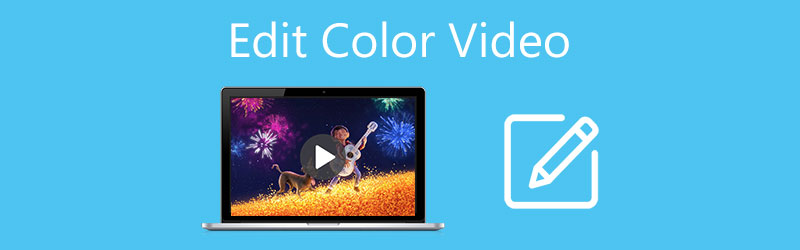
- LISTA DE GUIAS
- Parte 1: A maneira mais fácil de colorir vídeos
- Parte 2: Como alterar a cor do vídeo online
- Parte 3: Como editar cores em vídeos no Mac com o iMovie
- Parte 4: Como alterar a cor do vídeo no iPhone/Android
- Parte 5: Perguntas frequentes sobre edição de vídeo colorido
Parte 1: A maneira mais fácil de colorir vídeos
Não se pode negar que softwares profissionais de edição de vídeo podem alterar a cor do vídeo, mas a maioria deles é cara e difícil de dominar. Conversor de vídeo Arkthinker final, por outro lado, permite que você faça isso sem nenhum conhecimento técnico. Além disso, você pode baixar e usar o aplicativo para alterar a cor dos vídeos gratuitamente durante o teste gratuito.
- Edite cores em vídeos com um clique.
- Ilumine o vídeo facilmente.
- Proteja a qualidade do vídeo durante a edição.
- Suporta uma ampla variedade de formatos de vídeo.
- Inclui recursos básicos e avançados.
Como alterar a cor do vídeo sem perda de qualidade
Abra um vídeo
Baixe e instale o aplicativo para alterar a cor do vídeo e inicie-o quando obtiver um vídeo com cores ruins. É compatível com Windows e Mac. Mude para o Caixa de ferramentas janela na parte superior da faixa de opções e escolha Correção de cor. Clique no Adicionar ícone, encontre o vídeo de destino na caixa de diálogo de arquivo aberto e abra-o.

Editar cor do vídeo
Após o carregamento, será apresentada a interface principal e você verá o vídeo no Original painel. Existem quatro opções para ajudá-lo a corrigir as cores do vídeo, Contraste, Saturação, Brilho, e Matiz. Você pode ajustar cada um deles e visualizar o efeito no Saída painel em tempo real.

Exportar vídeo com correção de cor
Quando você obtiver o efeito desejado, vá para o Saída seção. Digite um nome de arquivo pressionando o botão Caneta ícone, selecione um formato adequado na lista suspensa e pressione o botão Pasta botão para definir um diretório específico para salvar as cores e alterar o vídeo. Por fim, clique no Exportar botão para confirmar as alterações.

Parte 2: Como alterar a cor do vídeo online
Os aplicativos de edição de vídeo na Web são a maneira mais fácil de alterar a cor de vídeos online, como Clideo, Kapwing e muito mais. Claro, eles têm algumas desvantagens que você deve saber antes de enviar seu vídeo. Em primeiro lugar, eles não são totalmente gratuitos. Você tem que remover marcas d’água com pagamento extra. Além disso, eles exigem uma boa conexão com a Internet. Além disso, os aplicativos da web não podem processar vídeos grandes. Usamos Clideo como exemplo para mostrar o fluxo de trabalho.
Visite o editor de vídeo online em seu navegador, como https://clideo.com/video-color-correction.
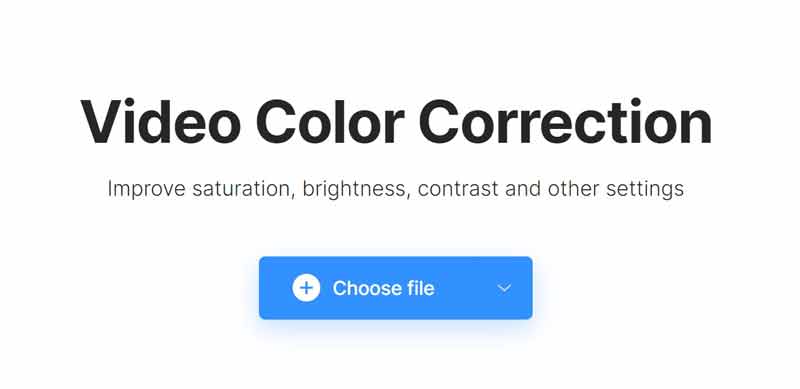
Clique no Escolher arquivo botão e carregue o vídeo que deseja editar. Demora um pouco para terminar o upload.
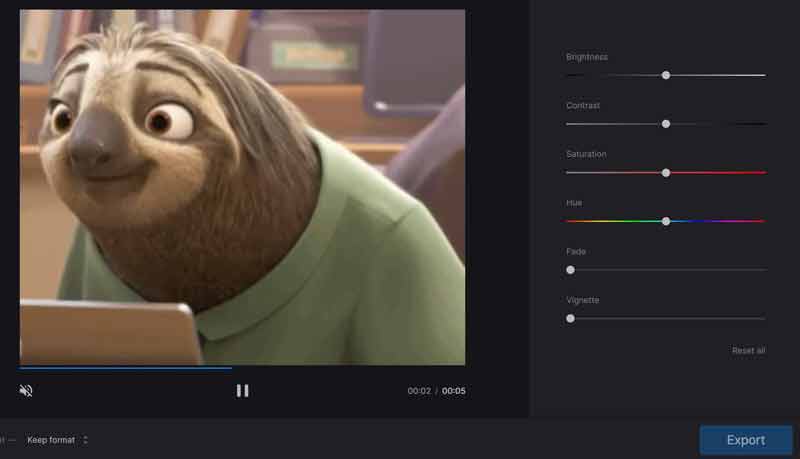
Então você obterá as opções do lado direito, como Brilho, Contraste, Saturação, Matiz, e mais. Ajuste-os até obter a cor de vídeo desejada.
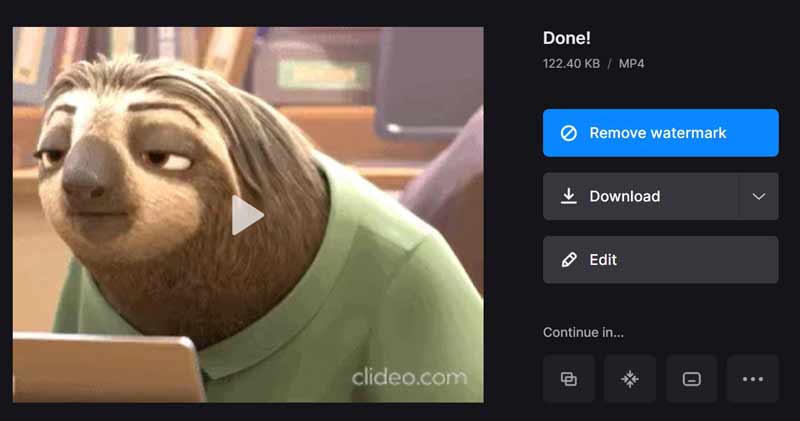
aperte o Exportar botão e o aplicativo mudará a cor do vídeo online. Quando o Feito página for exibida, clique no Download botão para obter o vídeo com correção de cor. Se você deseja remover a marca d'água, adquira um plano.
Parte 3: Como editar cores em vídeos no Mac com o iMovie
Se você estiver usando um MacBook, o editor de vídeo integrado, iMovie, permite editar e corrigir cores sem software extra. Embora ofereça apenas os recursos padrão, basta retocar seus vídeos na linha do tempo.
Abra o editor de cores de vídeo pré-instalado, vá para o Projetos guia e clique em Crie um novo. Em seguida, clique no Importar mídia botão para importar o vídeo que você pretende editar.
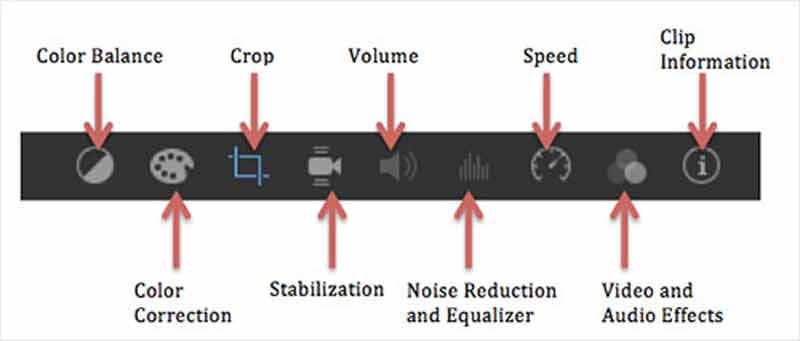
Há uma barra de ferramentas acima do media player integrado. O segundo é o Correção de cor ferramenta. Depois de selecioná-lo, você verá três controles deslizantes. O controle deslizante esquerdo contém quatro botões para ajustar sombras, contraste, brilho e realces. O controle deslizante do meio permite alterar a saturação e o controle deslizante direito é usado para ajustar a temperatura.
Altere a cor do vídeo até obter o resultado desejado e clique no botão Aplicar botão para confirmar.
Por fim, clique no Compartilhar ícone e salve o vídeo em MP4 ou MOV.
Parte 4: Como alterar a cor do vídeo no iPhone/Android
Como editar a cor do vídeo no iPhone usando fotos
O aplicativo Fotos integrado é o aplicativo mais fácil para alterar a cor do vídeo no iPhone. Desde o iOS 13, a Apple introduziu um editor de vídeo no aplicativo Fotos, incluindo recursos de correção de cores.
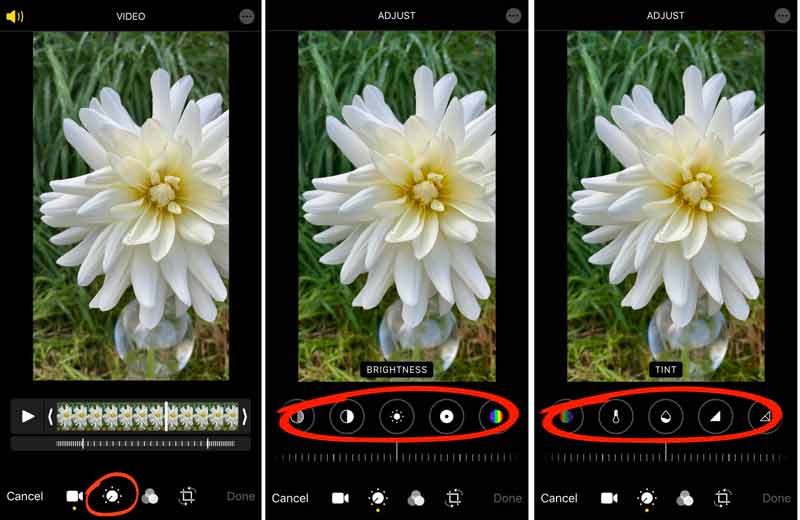
Execute o aplicativo Fotos na tela inicial, encontre e abra o vídeo de destino.
Toque em Editar botão na parte superior da tela e escolha o Ajustar opção na parte inferior.
A primeira ferramenta do lado esquerdo é Auto. Ele ajusta automaticamente as cores e o brilho do vídeo se você mover o controle deslizante. Para alterar manualmente o contraste, o brilho, a tonalidade e muito mais, deslize a barra de ferramentas e você verá cada uma das ferramentas de ajuste.
Em seguida, toque no Feito botão para confirmar as alterações.
Como alterar a cor do vídeo no Android
Não há aplicativo pré-instalado para alterar a cor do vídeo em um telefone Android. Isso significa que você precisa instalar um aplicativo de edição de cores de vídeo de terceiros, como A Color Story.
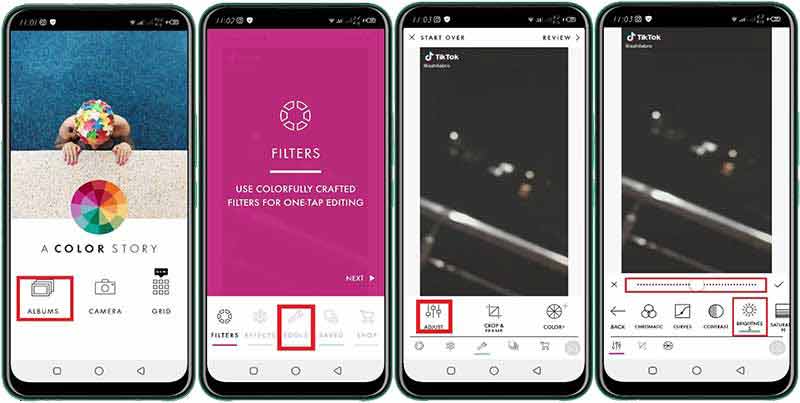
Inicie o aplicativo editor de cores de vídeo, toque em ÁLBUNSe abra o vídeo de destino em seu telefone Android.
Escolha o Ferramentas menu na parte inferior e selecione Ajustar.
Agora você verá todas as ferramentas de correção de cores, como contraste, brilho e muito mais. Ajuste-os e altere a cor do vídeo como desejar.
Quando terminar, toque no Aplicar ícone ao lado da barra deslizante. Em seguida, o vídeo editado em cores será salvo em sua Galeria.
Parte 5: Perguntas frequentes sobre edição de vídeo colorido
Qual é o melhor aplicativo para alterar a cor do vídeo em um telefone Android?
De acordo com nossa pesquisa, aqui estão os 5 melhores aplicativos para corrigir cores em vídeos em dispositivos Android:
1. Semente instantânea
2.Adobe Premiere Rush
3. Uma história colorida
4. BeeCut
5. Diretor de Ação
Você consegue avaliar as cores dos vídeos do iPhone?
Sim, existem vários aplicativos para fazer gradação de cores de vídeo no iPhone. VideoGrade, por exemplo, é um aplicativo de gradação de cores rápido e fácil de usar para iOS. Ele pode alterar a aparência dos seus vídeos e melhorar a cor do vídeo.
Como mudar a cor da tela do iPhone?
Abra o Configurações aplicativo, acesse o Tela e brilhoe mova o controle deslizante para a esquerda ou para a direita. Então o brilho da tela será alterado. Você também pode ativar Automático para ajustar a cor da tela de acordo com o ambiente.
Conclusão
Este guia ensinou como alterar a cor do vídeo online, em um desktop ou em um dispositivo móvel rapidamente. É difícil controlar a luz ao gravar vídeos. Felizmente, você pode corrigir e alterar a cor com uma ferramenta adequada em um dispositivo digital. Arkthinker Video Converter Ultimate, por exemplo, é uma maneira fácil de obter correção de cores de vídeo em PCs e Mac. Se você encontrar outros problemas com este tópico, deixe sua mensagem abaixo deste post.
O que você acha deste post? Clique para avaliar esta postagem.
Excelente
Avaliação: 4.8 / 5 (com base em 130 votos)
Artigos relativos
- Editar vídeo
- Video Enhancer – Como melhorar a qualidade e resolução do vídeo
- Como inverter um vídeo no iPhone, Android, Mac/PC e online
- Remover áudio do vídeo – silenciar vídeo em dispositivos diferentes
- Filtro de vídeo – Como adicionar e colocar um filtro em um vídeo 2022
- Alterar a resolução do vídeo – diminuir ou aumentar a resolução do vídeo
- Os 16 principais aplicativos de edição de vídeo no Windows/Mac/iPhone/Android
- Tutorial prático para editar a cor do vídeo sem perda de qualidade
- Métodos práticos para iluminar um vídeo em computadores ou dispositivos móveis
- Os 8 principais softwares de edição de vídeo pagos e gratuitos para Windows 11/10/8/7
- Os 8 principais softwares de edição de vídeo pagos e gratuitos para computadores/laptops Mac



